Juste une note pour vous faire savoir que le programme ci-dessus a extrêmement bien fonctionné et que j'ai récupéré avec succès almost 3000 e-mails que j'ai reçus accidentellement
Vue d’ensemble
Fonctionnalités
Comment réparer
Plus d’informations
Produits connexes
Pourquoi Choisir DataNumen Outlook Express Undelete?
TAUX DE RÉCUPÉRATION
Nº1
10+ MILLIONS
D’UTILISATEURS
20 + Années de
Expérience
SATISFACTION 100%
GARANTIE
Ce qu’en disent nos clients
Une interface extrêmement simple
Caractéristiques principales
- Récupérer les e-mails supprimés dans Microsoft Outlook Express 5/6 dossiers de courrier.
DataNumen Outlook Express Undelete: Récupérer les e-mails supprimés dans Outlook Express
Trouvez le fichier dbx correspondant au dossier mail où vous supprimez vos e-mails.
Start DataNumen Outlook Express Undelete.
Remarque : Avant de récupérer des e-mails supprimés dans un fichier dbx avec DataNumen Outlook Express Undelete, s'il vous plait fermer Outlook Express et toute autre application susceptible de modifier le fichier dbx.
Sélectionnez le fichier dbx où les emails supprimés doivent être récupérés :
Vous pouvez entrer le nom de fichier dbx directement ou cliquer sur le pour parcourir et sélectionner le fichier.
Par défaut, DataNumen Outlook Express Undelete affichera tous les e-mails récupérés dans le répertoire xxxx_recovered, où xxxx est le nom du fichier dbx corrompu. Par exemple, pour le fichier Inbox.dbx , le répertoire de sortie par défaut sera Inbox_recovered . Si vous souhaitez utiliser un autre répertoire, veuillez le sélectionner en conséquence :
Vous pouvez entrer le nom du répertoire directement ou cliquer sur le pour parcourir et sélectionner le répertoire.
Cliquez , DataNumen Outlook Express Undelete pourtart récupérer les mails supprimés du fichier dbx sélectionné.
indiquera la progression de la récupération.
Après le processus de récupération, si les e-mails supprimés ont été récupérés avec succès à partir du fichier dbx, vous verrez une boîte de message comme celle-ci :
Vous pouvez maintenant ouvrir un message récupéré avec Outlook Express en double-cliquant sur icône d'un fichier .eml dans le répertoire de sortie. Ou importez plusieurs messages dans un dossier de messagerie dans Outlook Express.

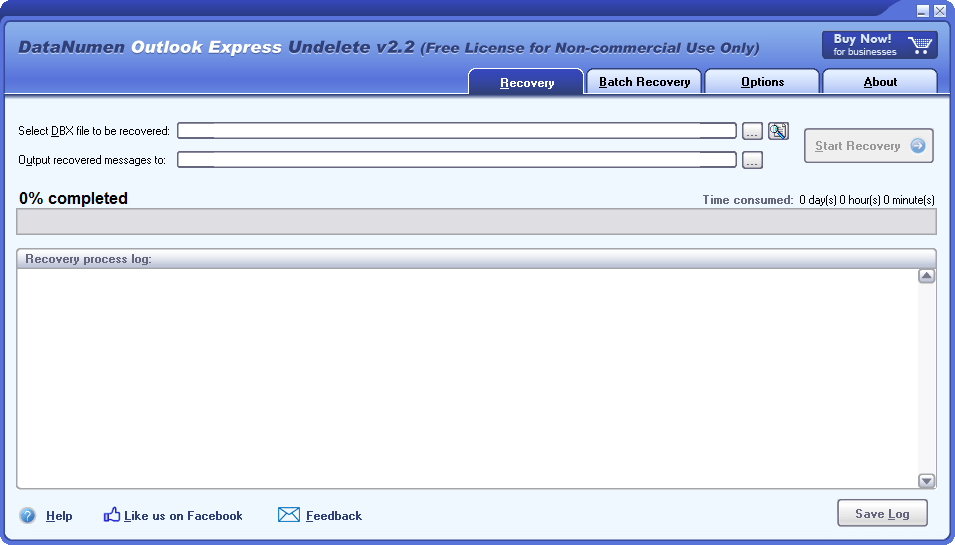
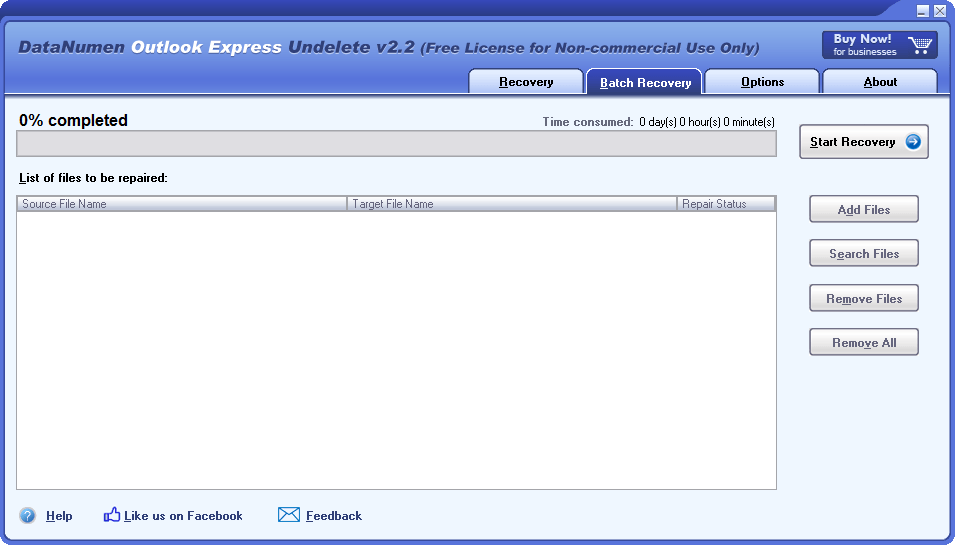
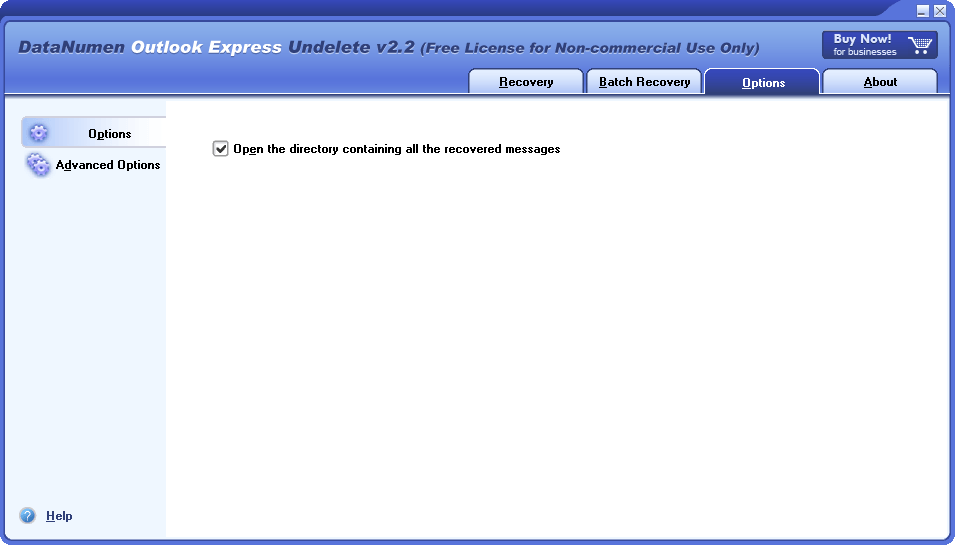
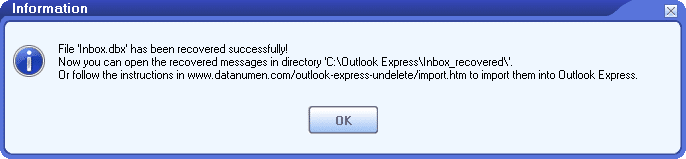



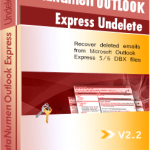 DataNumen Outlook Express Undelete
DataNumen Outlook Express Undelete